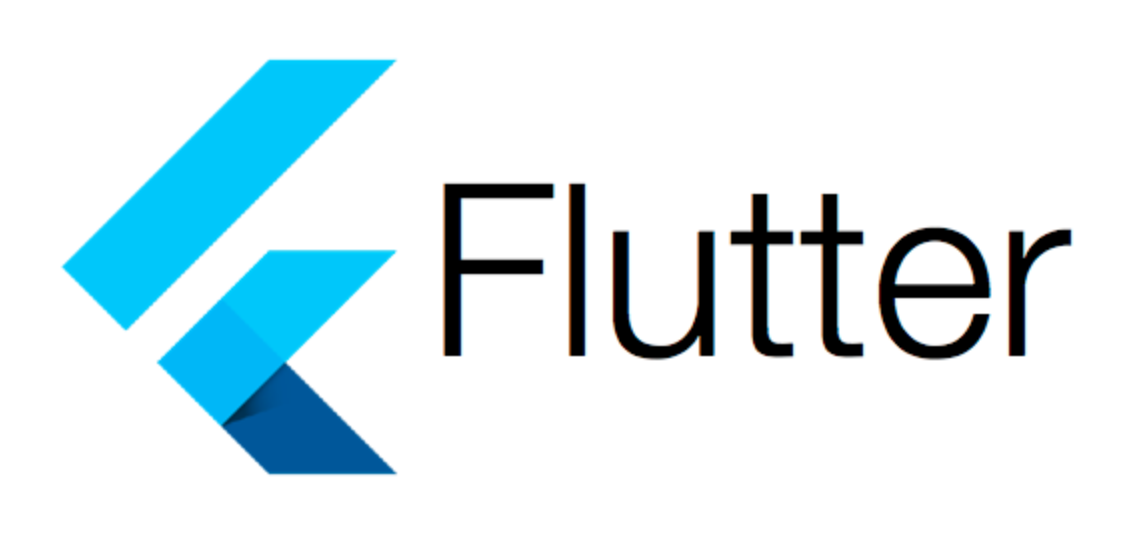
CupertinoSearchTextField는 Flutter의 Cupertino 라이브러리에 포함된 위젯으로, iOS 스타일의 검색 텍스트 필드를 제공합니다. 이 위젯은 iOS 13 및 이후 버전의 디자인을 모방하며, 주로 Flutter를 사용하여 iOS 앱을 만들 때 사용됩니다.
CupertinoSearchTextField의 주요 속성 및 특징은 다음과 같습니다:
-
controller:
TextEditingController를 사용하여 텍스트 필드의 현재 텍스트를 가져오거나 수정할 수 있습니다. -
onChanged: 텍스트 필드의 내용이 변경될 때마다 호출되는 콜백입니다.
-
onSubmitted: 사용자가 키보드의 제출 버튼을 눌렀을 때 호출되는 콜백입니다.
-
placeholder: 텍스트 필드에 아무 텍스트도 입력되지 않았을 때 표시되는 힌트 텍스트입니다.
-
prefix: 텍스트 필드의 앞쪽에 위젯(예: 아이콘)을 배치할 수 있습니다.
-
suffix: 텍스트 필드의 뒷쪽에 위젯을 배치할 수 있습니다.
-
clearButtonMode: 텍스트 필드에 텍스트가 있을 때 'x' 버튼을 표시하여 텍스트를 지울 수 있는 기능을 제어합니다.
간단한 예제로, 아래 코드는 CupertinoSearchTextField를 사용하여 iOS 스타일의 검색 텍스트 필드를 만드는 방법을 보여줍니다:
CupertinoSearchTextField(
placeholder: 'Search',
onChanged: (value) {
print('The text has changed to: $value');
},
onSubmitted: (value) {
print('Submitted text: $value');
},
)이 위젯을 사용하면, 앱 사용자는 iOS의 기본 검색 텍스트 필드와 동일한 사용자 경험을 얻을 수 있습니다. Flutter 앱이 iOS 디바이스에서 실행되는 경우에 이러한 Cupertino 위젯을 사용하면 사용자에게 일관된 경험을 제공할 수 있습니다.
import 'package:flutter/cupertino.dart';
import 'package:flutter/material.dart';
void main() => runApp(MyApp());
class MyApp extends StatelessWidget {
Widget build(BuildContext context) {
return CupertinoApp(
home: MyHomePage(),
);
}
}
class MyHomePage extends StatelessWidget {
final TextEditingController _controller = TextEditingController();
Widget build(BuildContext context) {
return CupertinoPageScaffold(
navigationBar: CupertinoNavigationBar(
middle: Text('Cupertino Search Text Field'),
),
child: Center(
child: Padding(
padding: const EdgeInsets.all(20.0),
child: CupertinoSearchTextField(
controller: _controller,
onChanged: (value) {
print('The text has changed to: $value');
},
onSubmitted: (value) {
print('Submitted text: $value');
},
placeholder: 'Search for something...',
prefix: Icon(
CupertinoIcons.search,
color: CupertinoColors.inactiveGray,
size: 28,
),
suffix: Icon(
CupertinoIcons.xmark_circle_fill,
color: CupertinoColors.inactiveGray,
size: 28,
),
clearButtonMode: OverlayVisibilityMode.editing,
),
),
),
);
}
}이 예제에서:
TextEditingController를 통해 텍스트 필드의 텍스트를 가져오거나 수정합니다.onChanged콜백을 사용하여 텍스트가 변경될 때마다 해당 텍스트를 출력합니다.onSubmitted콜백을 사용하여 텍스트 필드에 입력한 텍스트를 제출할 때 해당 텍스트를 출력합니다.placeholder를 사용하여 텍스트 필드에 아무런 텍스트도 입력되지 않았을 때 'Search for something...'라는 텍스트를 표시합니다.prefix를 사용하여 검색 아이콘을 텍스트 필드 앞에 추가합니다.suffix를 사용하여 텍스트 필드 뒤에 'x' 아이콘을 추가합니다.clearButtonMode를 사용하여 텍스트 필드를 편집하는 동안 'x' 버튼이 표시되도록 합니다. 이 버튼을 누르면 텍스트 필드의 모든 내용이 삭제됩니다.
